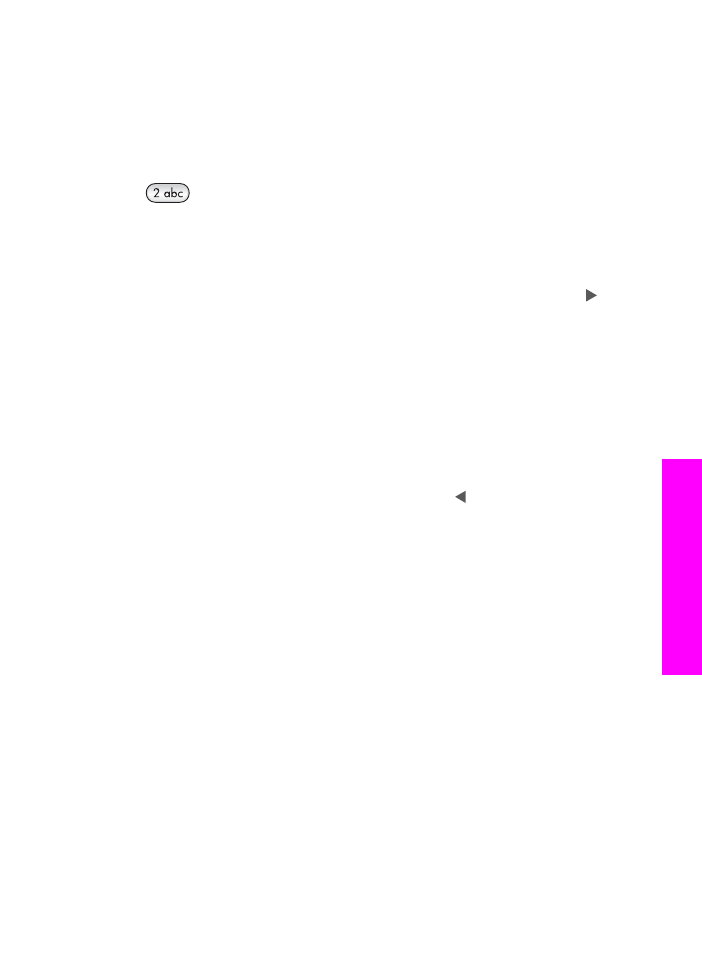
自動產生報告
您可以配置
HP all-in-one 使它自動列印錯誤和確認報告。
附註
如需在每次傳送傳真後列印確認訊息,請在傳送任何傳真前,請依下列
指示進行設定,並選擇
「
[僅傳送]
」。
1
按
「[設定]」。
2
按
「[2]」,然後按 「[1]」。
顯示
「
[列印報告]
」
功能表,然後選擇 「
[傳真報告設定]
」。
使用者指南
109
使用
傳真
功
能
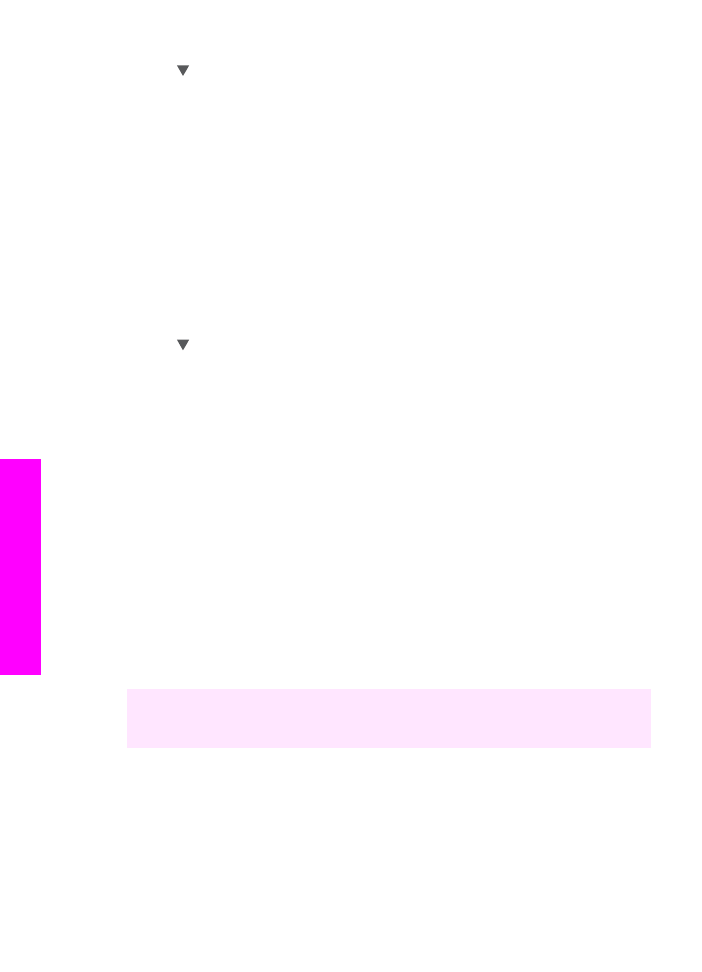
3
按
捲動於底下的報告類型:
–
「
1. 每筆錯誤
」:只要有任何傳真錯誤即進行列印
(預設值)。
–
「
2. 傳送錯誤
」:當發生傳送錯誤時列印報告。
–
「
3. 接收錯誤
」:當發生接收錯誤時列印報告。
–
「
4. 每次傳真
」:當傳送或接收傳真時列印確認訊息。
–
「
5. 僅傳送
」:無論傳送成功或失敗,每次傳送傳真時列印。
–
「
6. 關閉
」:不列印任何錯誤或確認報告。
4
反白選取所需的報告後,按
「[確定]」。